iMovie: Cara membuat proyek baru di iPhone, iPad dan Mac

Aplikasi iMovie di iOS dan Mac adalah aplikasi yang hanya terbuka jika Anda benar-benar membutuhkannya. Dan banyak orang menghapusnya hanya untuk menghemat ruang penyimpanan. Tetapi jika Anda tertarik untuk melakukan keajaiban film di perangkat Anda maka tidak ada cara yang lebih baik daripada dengan iMovie.
Kami akan melakukan serangkaian tutorial untuk membantu Anda membuat kreasi spektakuler dengan iMovie. Dan tempat terbaik untuk memulai adalah dengan membuat proyek baru. Jadi buka iMovie di iPhone, iPad, atau Mac, dan buka!
Buat proyek baru di iMovie di iOS
Semua yang Anda lakukan di iMovie disebut Project. Buka pop iMovie di iPhone atau iPad Anda dan ikuti langkah-langkah ini untuk memulai proyek baru.
1] Tentu Proyek tab dipilih di atas dan ketuk yang besar tanda plus.
2] Dalam popup pilih satu Film atau Trailer. Jika Anda memilih Film, Anda akan memulai kreasi Anda dari awal. Jika Anda memilih TrailerAnda akan memilih antara templat genre seperti keluarga, romansa atau ketakutan.
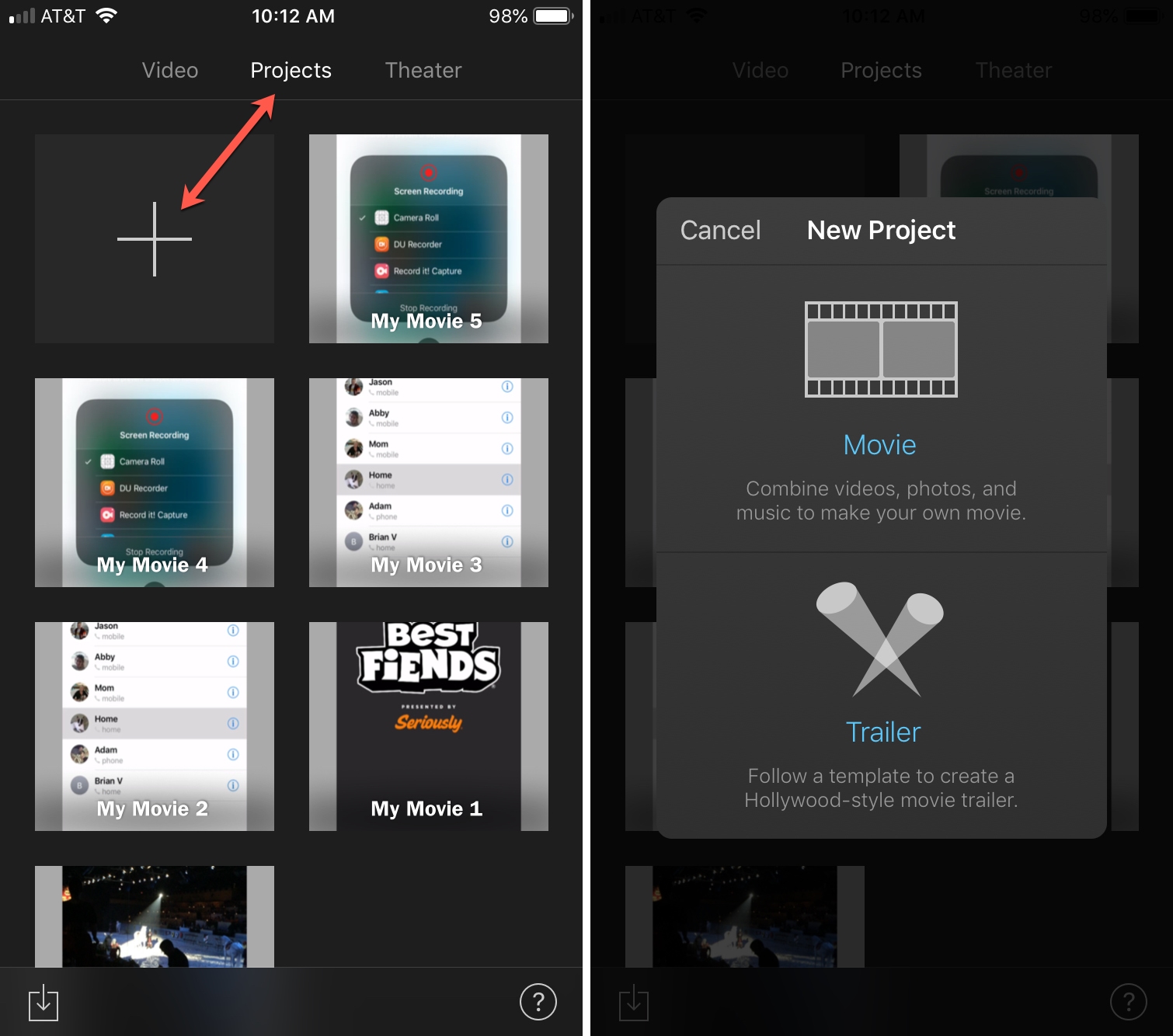
Untuk mempratinjau templat cuplikan, pilih satu dan tekan tombol putar atas Untuk menggunakan templat, pilih dan ketuk Buat a di kanan atas

Buat proyek baru di iMovie di Mac
Jika Anda lebih suka membuat film di Mac Anda di mana Anda memiliki lebih banyak ruang untuk bekerja, itu sama mudahnya. Buka itu iMovie dan kemudian ikuti langkah-langkah ini untuk memulai proyek baru.
1] Klik tautannya Proyek tab di bagian atas dan kemudian klik yang besar tanda plus.
2] Di jendela sembulan kecil, pilih satu Film atau Trailer. Sama seperti di iOS, Film memungkinkan Anda membuat dari awal Trailer memungkinkan Anda memilih templat.
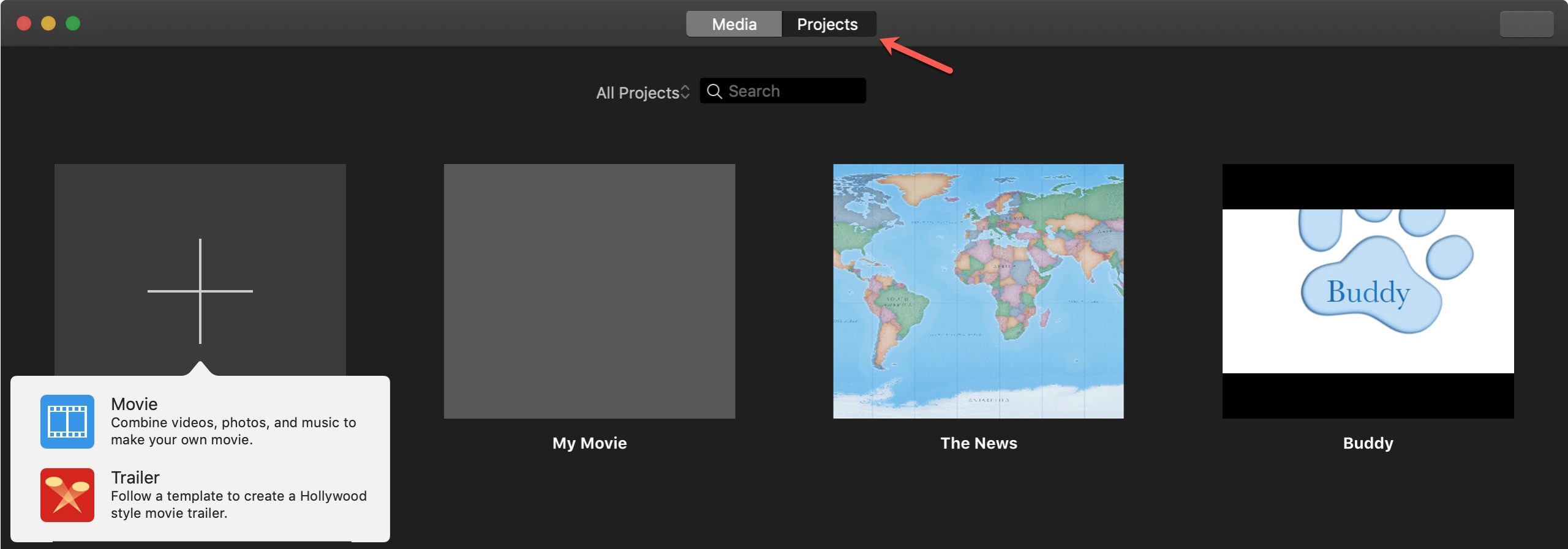
Untuk melihat pratinjau templat cuplikan, klik saja tombol putar yang muncul saat Anda mengarahkan mouse ke satu. Untuk menggunakan templat, pilih dan klik Buat a di sudut kanan bawah
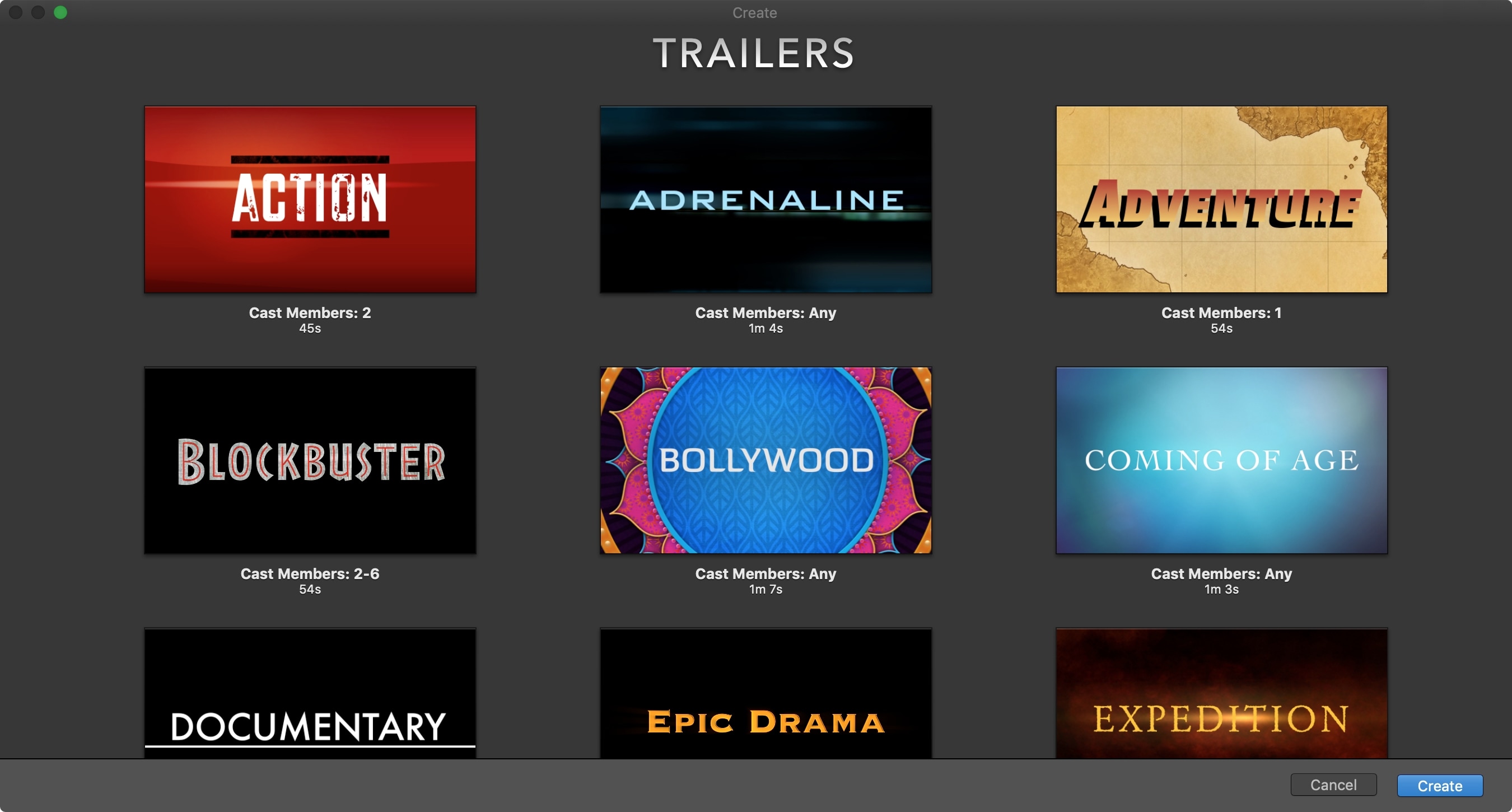
Film versus Trailer
Seperti dijelaskan, jika Anda memilih untuk membuat yang baru Film proyek akan dimulai dengan kanvas kosong. Anda akan memilih media yang ingin Anda gunakan, seperti video atau foto dari perpustakaan Anda. Kemudian ia akan mengumpulkan semua bagian termasuk judul, transisi, latar belakang dan banyak lagi.
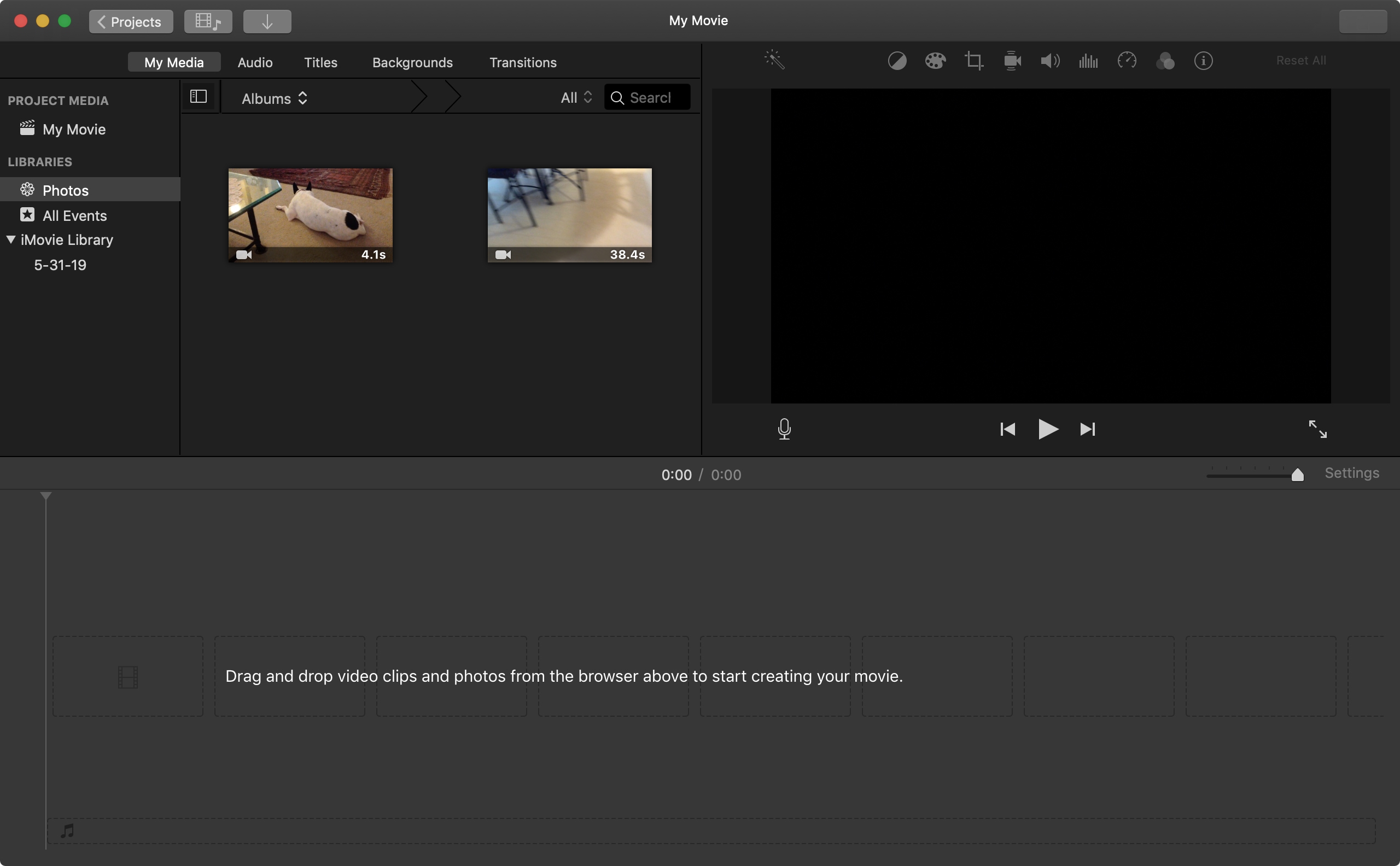
Jika Anda memutuskan untuk melakukannya Trailer Menggunakan templat, ini adalah cara yang menyenangkan karena kreasi Anda akan terlihat seperti cuplikan film nyata. Dan itu akan mulai dengan garis besar, storyboard, dan daftar foto yang akan memandu Anda melalui itu seperti film nyata.
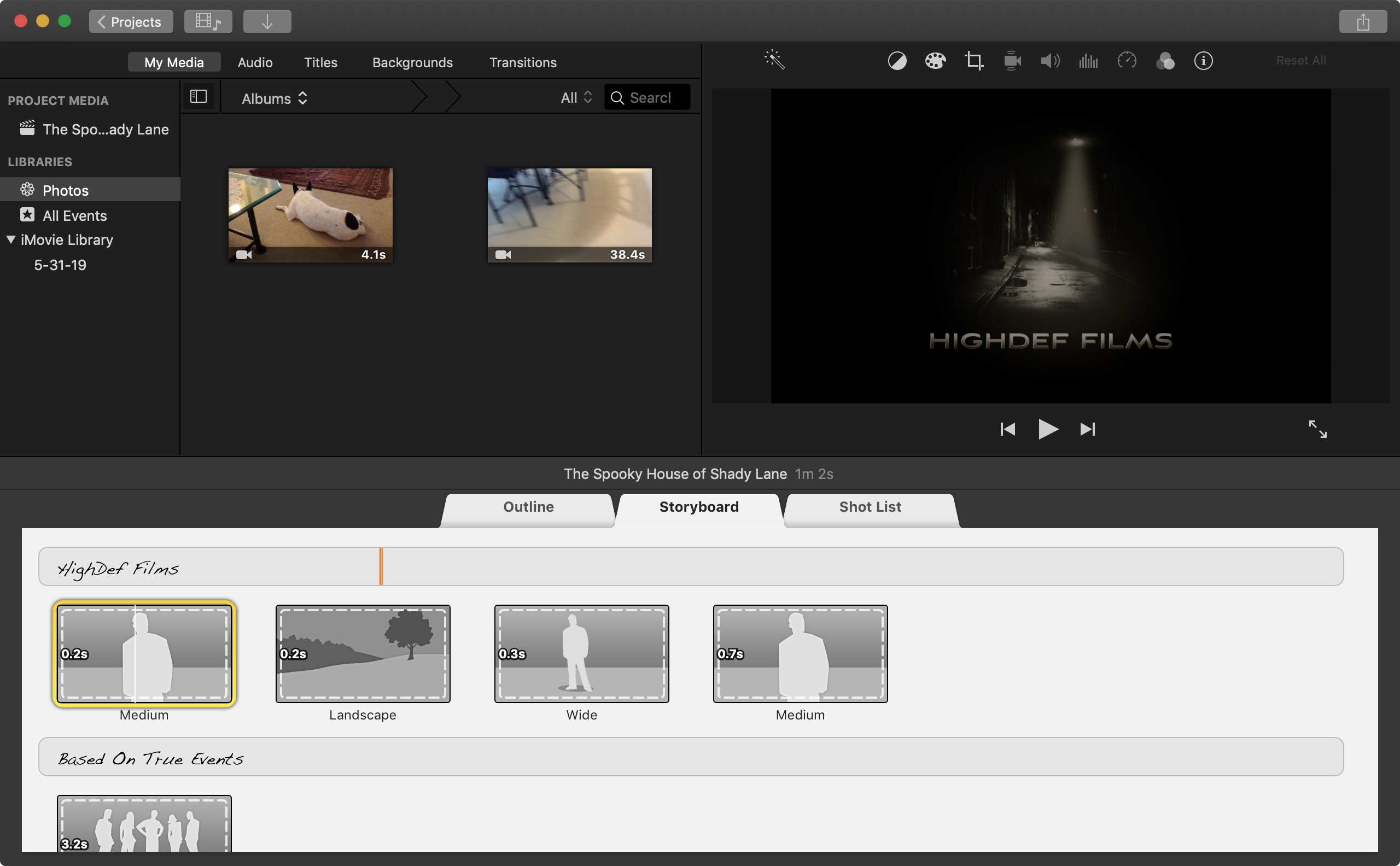
Bungkus itu
Ini hanyalah langkah pertama dalam menggunakan iMovie untuk menciptakan sesuatu yang fantastis! Kami memiliki lebih banyak tutorial yang akan datang, jadi harap diingat atau kunjungi bagian iMovie kami untuk informasi terbaru.
Sudahkah Anda menggunakan iMovie untuk mengabadikan momen paling berkesan dengan musik dan efek suara? Jika demikian, kiat apa yang harus Anda bagikan dengan pemula lain?




